Aunque en un documento pueden convivir diferentes idiomas, hay uno que es el predeterminado. Es fundamental para el uso correcto de las ayudas a la escritura que este idioma esté bien establecido.
Se puede establecer el idioma por defecto para los documentos de diferentes maneras:
- Desde la configuración de opciones de LibreOffice.
- Desde el Estilo predeterminado de párrafo.
- Desde el menú Herramientas > Idioma.
Establecer el idioma predeterminado desde la configuración de opciones
En la configuración de opciones de LibreOffice estableceremos el idioma predeterminado, no sólo de la interfaz del programa, sino también para los documentos.
Para cambiar el idioma predeterminado PARA TODOS LOS DOCUMENTOS seguiremos los siguientes pasos:
- Abrir el menú Herramientas > Opciones.
- En el diálogo Opciones, en el panel de la izquierda seleccionar el apartado Configuración de idiomas > Idiomas.
- En la derecha bajo Idiomas predeterminados para los documentos, en Occidental seleccionar el idioma deseado.
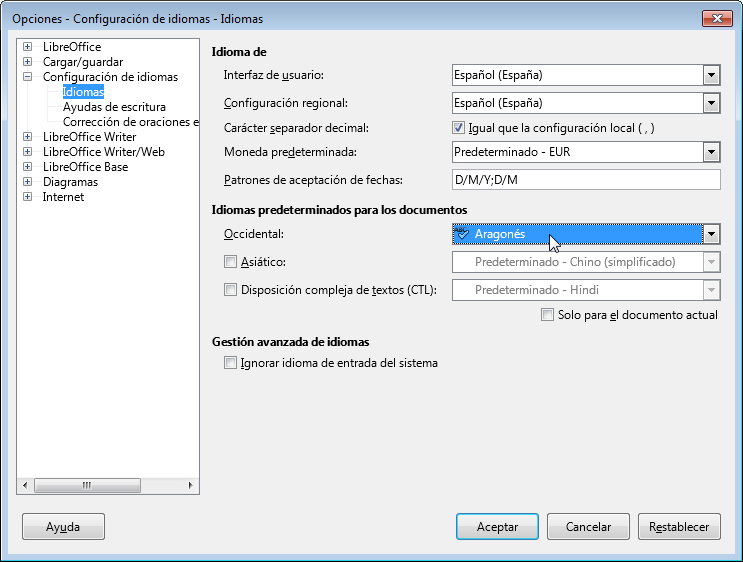
El diálogo de Opciones - Configuración de idiomas
Si queremos establecer el idioma predeterminado SÓLO PARA EL DOCUMENTO ACTUAL, además:
- Activaremos la casilla Solo para el documento actual.
Podemos observar que también hay configuraciones disponibles para idiomas asiáticos (chino y japonés, entre otros), así como para idiomas con disposición compleja de textos (hindi, árabe y hebreo, entre otros). En su caso, tras activar la casilla de verificación correspondiente podremos seleccionar los ideas deseados.
Establecer el idioma predeterminado desde el Estilo predeterminado de párrafo
Una forma más ágil de cambiar el idioma predeterminado para el documento actual es modificando el Estilo predeterminado de párrafo. Dada la jerarquía entre estilos, si modificamos la definición de idioma en el Estilo predeterminado, se aplicará a todo el resto de estilos excepto que en alguno de ellos se haya definido otro idioma.
Cambiaremos el idioma del Estilo predeterminado de párrafo desde el cuadro de diálogo Estilo de párrafo, activando la pestaña Tipo de letra, y seleccionando en el desplegable Idioma de entre la lista de idiomas disponibles.
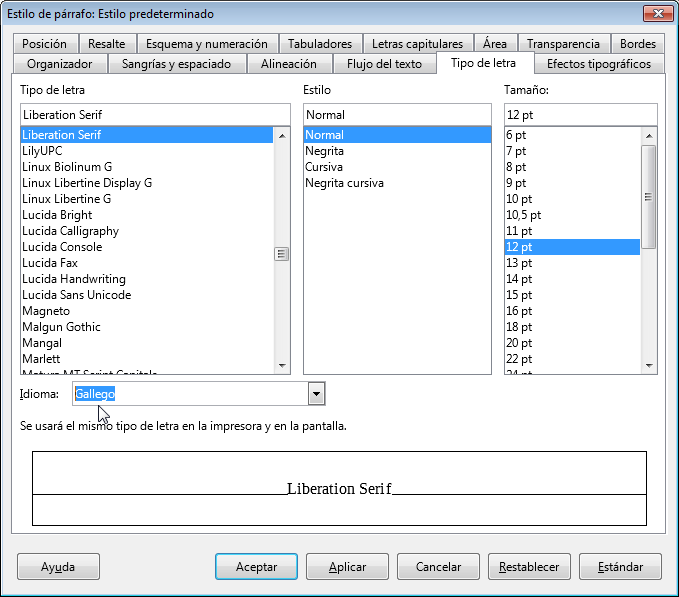
Cambiando el idioma en el Estilo predeterminado
Establecer el idioma predeterminado desde el menú
La configuración del idioma predeterminado para el documento también se puede efectuar desde el menú Herramientas > Idioma, donde diferentes opciones nos permiten seleccionar entre:
- Para selección. Se aplicará el idioma exclusivamente al texto seleccionado.
- Para párrafo. Se aplicará el idioma exclusivamente a la totalidad de los párrafos seleccionados.
- Para todo el texto. Se aplicará el idioma predeterminado para todo el documento.
Seleccionar Para todo el texto desde aquí, tendrá el mismo efecto que modificar el idioma predeterminado para el documento desde la configuración de Herramientas > Opciones > Configuración de idiomas > Idiomas.
Si el idioma deseado no aparece en la lista de sugeridos, podemos seleccionar la opción Más, que tendrá un comportamiento diferente según el contexto.
- En Para selección, la opción Más abrirá el cuadro de diálogo de formato de Carácter.
- En Para párrafo, la opción Más abrirá el cuadro de diálogo de formato de Párrafo.
- En Para todo el texto, la opción Más abrirá el diálogo de Opciones de configuración de idioma de LibreOffice.
Aplicar múltiples idiomas a un documento
Quizás necesitemos trabajar un documento con diferentes idiomas porque estemos insertando citas literarias o textos legales en idiomas diferentes al idioma en que estamos escribiendo el documento.
En el punto anterior, hemos comprobado que desde el menú Herramientas > Idioma podemos cambiar el idioma sólo a una selección de texto o a un párrafo, además de para todo el documento.
En consecuencia, la forma más directa de cambiar un idioma será seleccionar el texto deseado y cambiar el idioma desde el formato de carácter. Una forma de acceder rápidamente, además de desde el menú Herramientas > Idioma es pulsando sobre el nombre del idioma que se muestra en la barra de estado. Esta acción mostrará un menú contextual donde podremos seleccionar entre:
- El idioma actual del texto.
- Un idioma sugerido, que Writer detecta automáticamente a partir del texto seleccionado.
- Ninguno, para evitar la corrección ortográfica del texto.
- Restablecer al idioma predeterminado del documento.
- Más, que abrirá el cuadro de diálogo de formato de Carácter para poder seleccionar algún otro idioma.
- Establecer idioma para párrafo, que nos mostrará las mismas opciones pero para aplicarlas al párrafo completo y no tan sólo al texto seleccionado.
La siguiente imagen muestra la aplicación de esta técnica a un texto en francés dentro de un párrafo en español.

Cambiando el idioma a una selección de texto
Esta técnica puede ser correcta para un simple texto que aparece ocasionalmente en algún idioma, pero si nuestra necesidad es la de redactar un documento totalmente bilingüe, la solución correcta pasa necesariamente por crear estilos específicos para aplicar a los párrafos escritos en el idioma secundario.
Por ejemplo, para un informe escrito en español, pero que utiliza profusamente textos legales en inglés se podría crear un estilo personal Párrafo inglés, basado en el Estilo predeterminado o en el Cuerpo de texto, según nos convenga más, y simplemente aplicarlo a los párrafos en inglés.
Podemos tener la seguridad de que la corrección ortográfica funcionará a la perfección en un documento elaborado de esta manera.
El indicador de idioma de la barra de estado nos facilita aplicar un idioma a una selección de texto (formato de carácter) o a párrafos (formato de párrafo), pero NO a todo el documento. Podría seleccionarse todo el texto para aplicar el nuevo idioma, pero al no haber cambiado la configuración del idioma predeterminado para el documento, ante la menor incidencia volvería a aparecer este último.